MentalRay卡通渲染教程详解
Mental Ray渲染节点学习
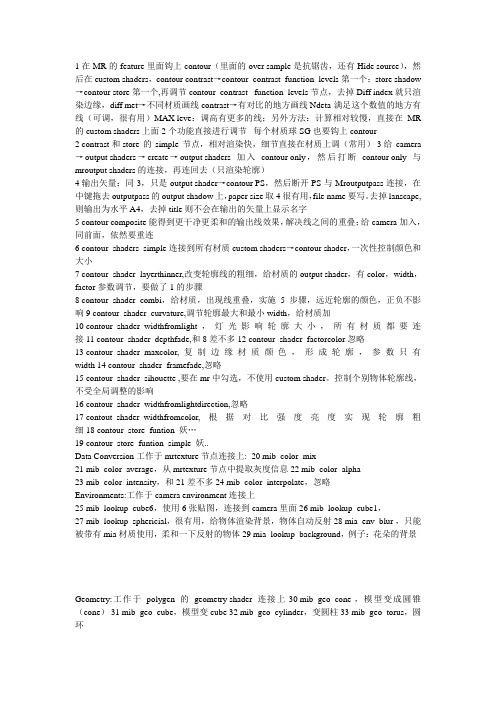
1 在MR的feature里面钩上contour(里面的over sample是抗锯齿,还有Hide source),然后在custom shaders,contour contrast→contour_contrast_function_levels第一个;store shadow →contour store第一个,再调节contour_contrast_ function_levels节点,去掉Diff index就只渲染边缘,diff met→不同材质画线 contrast→有对比的地方画线 Ndeta满足这个数值的地方有线(可调,很有用)MAX leve:调高有更多的线;另外方法:计算相对较慢,直接在MR 的custom shaders上面2个功能直接进行调节每个材质球SG也要钩上contour2 contrast 和 store的simple节点,相对渲染快,细节直接在材质上调(常用)3 给camera →output shaders→create→output shaders加入contour only,然后打断contour only与mroutput shaders的连接,再连回去(只渲染轮廓)4 输出矢量:同3,只是output shader→contour PS,然后断开PS与Mroutputpass连接,在中键拖去outputpass的output shadow上,paper size取4很有用,file name要写。
去掉lanscape,则输出为水平A4,去掉title则不会在输出的矢量上显示名字5 contour composite能得到更干净更柔和的输出线效果,解决线之间的重叠;给camera加入,同前面,依然要重连6 contour_shaders_simple连接到所有材质custom shaders→contour shader,一次性控制颜色和大小7 contour_shader_layerthinner,改变轮廓线的粗细,给材质的output shader,有color,width,factor参数调节,要做了1的步骤8 contour_shader_combi,给材质,出现线重叠,实施5步骤,远近轮廓的颜色,正负不影响 9 contour_shader_curvature,调节轮廓最大和最小width,给材质加10 contour_shader_widthfromlight,灯光影响轮廓大小,所有材质都要连接 11 contour_shader_depthfade,和8差不多 12 contour_shader_factorcolor 忽略13 contour_shader_maxcolor,复制边缘材质颜色,形成轮廓,参数只有width 14 contour_shader_framefade,忽略15 contour_shader_sihouette ,要在mr中勾选,不使用custom shader。
MentalRay for Maya通道渲染系列教程之AO篇
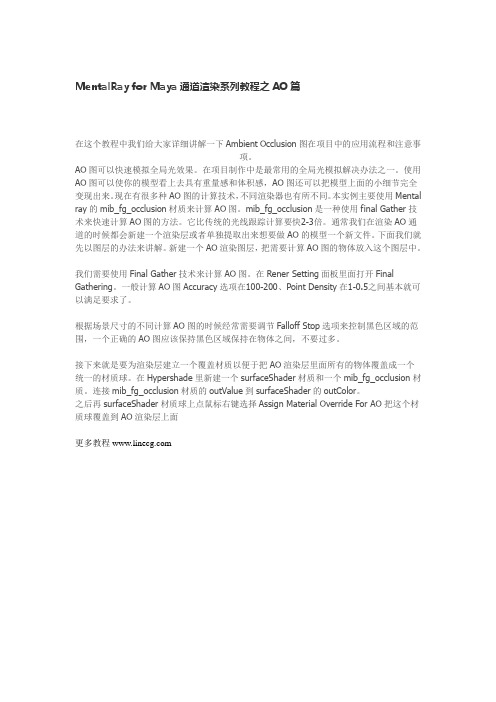
MentalRay for Maya通道渲染系列教程之AO篇在这个教程中我们给大家详细讲解一下Ambient Occlusion图在项目中的应用流程和注意事项。
AO图可以快速模拟全局光效果。
在项目制作中是最常用的全局光模拟解决办法之一。
使用AO图可以使你的模型看上去具有重量感和体积感,AO图还可以把模型上面的小细节完全变现出来。
现在有很多种AO图的计算技术,不同渲染器也有所不同。
本实例主要使用Mental ray的mib_fg_occlusion材质来计算AO图。
mib_fg_occlusion是一种使用final Gather技术来快速计算AO图的方法。
它比传统的光线跟踪计算要快2-3倍。
通常我们在渲染AO通道的时候都会新建一个渲染层或者单独提取出来想要做AO的模型一个新文件。
下面我们就先以图层的办法来讲解。
新建一个AO渲染图层,把需要计算AO图的物体放入这个图层中。
我们需要使用Final Gather技术来计算AO图。
在Rener Setting面板里面打开Final Gathering。
一般计算AO图Accuracy选项在100-200、Point Density在1-0.5之间基本就可以满足要求了。
根据场景尺寸的不同计算AO图的时候经常需要调节Falloff Stop选项来控制黑色区域的范围,一个正确的AO图应该保持黑色区域保持在物体之间,不要过多。
接下来就是要为渲染层建立一个覆盖材质以便于把AO渲染层里面所有的物体覆盖成一个统一的材质球。
在Hypershade里新建一个surfaceShader材质和一个mib_fg_occlusion材质。
连接mib_fg_occlusion材质的outValue到surfaceShader的outColor。
之后再surfaceShader材质球上点鼠标右键选择Assign Material Override For AO把这个材质球覆盖到AO渲染层上面更多教程。
3ds_Max_MentalRay渲染器使用教程
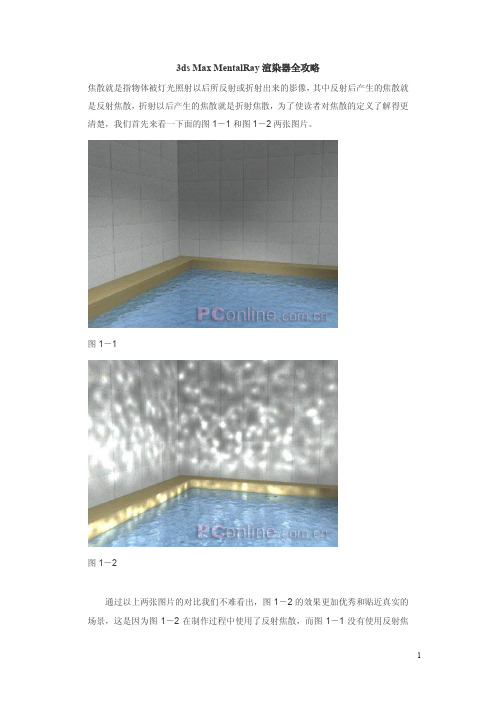
3ds Max MentalRay渲染器全攻略焦散就是指物体被灯光照射以后所反射或折射出来的影像,其中反射后产生的焦散就是反射焦散,折射以后产生的焦散就是折射焦散,为了使读者对焦散的定义了解得更清楚,我们首先来看一下面的图1-1和图1-2两张图片。
图1-1图1-2通过以上两张图片的对比我们不难看出,图1-2的效果更加优秀和贴近真实的场景,这是因为图1-2在制作过程中使用了反射焦散,而图1-1没有使用反射焦散,要知道在Max6版本以前的软件中是制作不出这种焦散效果的,这就是Mental Ray渲染器带给我们的高质量的渲染效果,下面我们就来学习这种反射焦散效果的制作。
1、打开范例场景。
单击此处下载场景文件和贴图(94.7K, Zip压缩文档)。
这是一个简单的室内场景,其中包括水池、石台、两盏聚光灯、一盏泛光灯、一架摄影机,如图1-3所示。
图1-32、制作水面材质。
按下键盘上的M键打开材质编辑器,激活一个材质示例球,命名为“水池”,将其指定给场景中的水池。
设置其Ambient的颜色为纯黑色,设置Diffuse的颜色为淡蓝色,设置Specular Level的值为50左右,设置Glossiness 的值为60左右,如图1-4所示。
图1-43、加入反射贴图。
单击打开Maps卷展栏,单击Reflection项右侧的None按钮,在弹出的窗口中选择Raytrace类型的材质,这个材质是光线追踪材质,是专门用来制作反射和折射时使用的,如图1-5所示。
图1-54、加入凹凸贴图。
水面不应该是没有波纹的,我们通过使用凹凸贴图来制作水池表面上的波纹。
在Maps卷展栏中,单击Bump右侧的None按钮,在弹出的材质浏览器窗口中选择Noise材质类型,设置其Size的值为5,勾选Fractal选项,同时在动画设置工具栏上单击激活Auto Key选项,然后将时间滑块拖动到100帧,设置Phase的值为10,这个值是相位,通过对它的值进行设置就可以制作出水面波纹的动态效果,这样设置后在最后制作完成焦散效果后,在渲染的时候就可以渲染出动态的光影效果。
3DSMax7MentalRay渲染器全攻略:命令参数详解
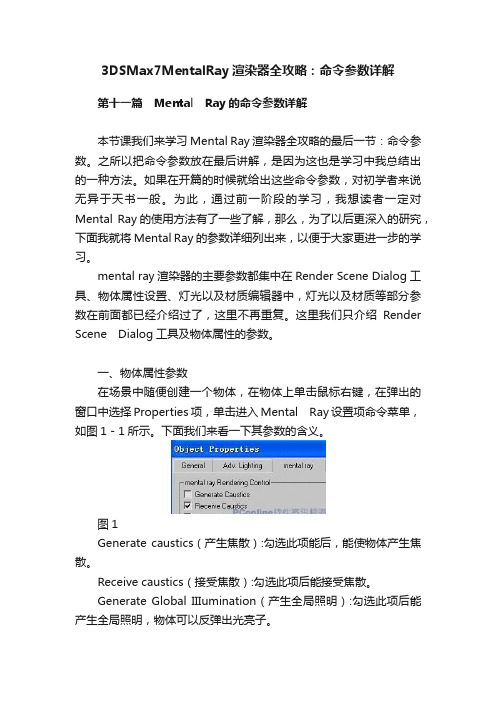
3DSMax7MentalRay渲染器全攻略:命令参数详解第十一篇Mental Ray的命令参数详解本节课我们来学习Mental Ray渲染器全攻略的最后一节:命令参数。
之所以把命令参数放在最后讲解,是因为这也是学习中我总结出的一种方法。
如果在开篇的时候就给出这些命令参数,对初学者来说无异于天书一般。
为此,通过前一阶段的学习,我想读者一定对Mental Ray的使用方法有了一些了解,那么,为了以后更深入的研究,下面我就将Mental Ray的参数详细列出来,以便于大家更进一步的学习。
mental ray渲染器的主要参数都集中在Render Scene Dialog工具、物体属性设置、灯光以及材质编辑器中,灯光以及材质等部分参数在前面都已经介绍过了,这里不再重复。
这里我们只介绍Render Scene Dialog工具及物体属性的参数。
一、物体属性参数在场景中随便创建一个物体,在物体上单击鼠标右键,在弹出的窗口中选择Properties项,单击进入Mental Ray设置项命令菜单,如图1-1所示。
下面我们来看一下其参数的含义。
图1Generate caustics(产生焦散):勾选此项能后,能使物体产生焦散。
Receive caustics(接受焦散):勾选此项后能接受焦散。
Generate Global IIIumination(产生全局照明):勾选此项后能产生全局照明,物体可以反弹出光亮子。
Receive Global IIIumination(接受全局照明):勾选此项后能接受全局照明,物体可以被反弹了光亮子照亮。
二、Render Scene Dialog窗口单击工具栏上的Render Scene Dialog工具打开渲染设置对话框,将渲染器指定为Mental Ray渲染器,如图1-2所示。
此时渲染对话框中的标签面板共有5个, mental ray渲染器的Common和Render Elements命令面板内的参数大部分与默认的扫描线渲染器的对应参数一致,这里我们只介绍其Mental Ray渲染器所特有的参数。
mentalray基础原理教程
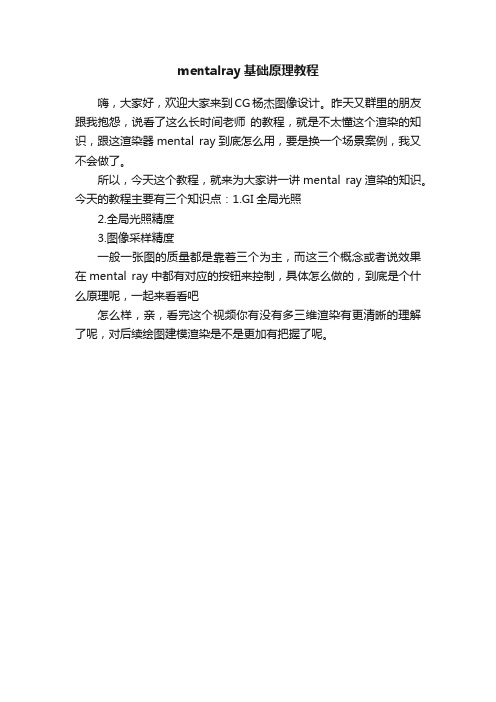
mentalray基础原理教程
嗨,大家好,欢迎大家来到CG杨杰图像设计。
昨天又群里的朋友跟我抱怨,说看了这么长时间老师的教程,就是不太懂这个渲染的知识,跟这渲染器mental ray到底怎么用,要是换一个场景案例,我又不会做了。
所以,今天这个教程,就来为大家讲一讲mental ray渲染的知识。
今天的教程主要有三个知识点:1.GI全局光照
2.全局光照精度
3.图像采样精度
一般一张图的质量都是靠着三个为主,而这三个概念或者说效果在mental ray中都有对应的按钮来控制,具体怎么做的,到底是个什么原理呢,一起来看看吧
怎么样,亲,看完这个视频你有没有多三维渲染有更清晰的理解了呢,对后续绘图建模渲染是不是更加有把握了呢。
mental ray渲染教程
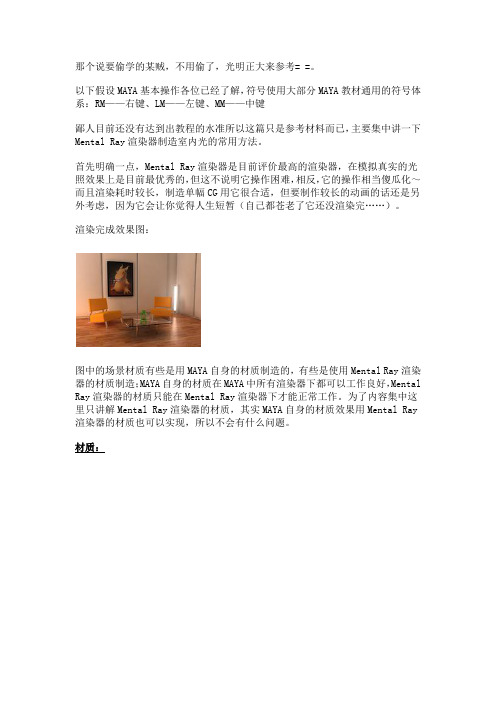
那个说要偷学的某贼,不用偷了,光明正大来参考= =。
以下假设MAYA基本操作各位已经了解,符号使用大部分MAYA教材通用的符号体系:RM——右键、LM——左键、MM——中键鄙人目前还没有达到出教程的水准所以这篇只是参考材料而已,主要集中讲一下Mental Ray渲染器制造室内光的常用方法。
首先明确一点,Mental Ray渲染器是目前评价最高的渲染器,在模拟真实的光照效果上是目前最优秀的,但这不说明它操作困难,相反,它的操作相当傻瓜化~而且渲染耗时较长,制造单幅CG用它很合适,但要制作较长的动画的话还是另外考虑,因为它会让你觉得人生短暂(自己都苍老了它还没渲染完……)。
渲染完成效果图:图中的场景材质有些是用MAYA自身的材质制造的,有些是使用Mental Ray渲染器的材质制造;MAYA自身的材质在MAYA中所有渲染器下都可以工作良好,Mental Ray渲染器的材质只能在Mental Ray渲染器下才能正常工作。
为了内容集中这里只讲解Mental Ray渲染器的材质,其实MAYA自身的材质效果用Mental Ray 渲染器的材质也可以实现,所以不会有什么问题。
材质:常用的Mental Ray渲染器材质就以上列出的几项,其余材质大部分用于添加辅助效果,使用以上材质基本都可以完成,除非你DIY情节严重= =Hypershade刚打开时可能列出的不是Mental Ray渲染器材质,用LM单击红框圈出的地方就可以看见转换选单。
dgs_material:用于制造金属diffuse:渗透,用于材料对光的漫反射,可以设置材料自身的颜色glossy:光泽,用于控制材料光泽的颜色spechlar:高光,用于控制材料高光的颜色,经常被glossy掩盖= = shiny:发光的XX,用于控制光泽的聚焦程度shiny U/V:用于控制光泽的聚焦程度在不同方向上的表现transp:透明度index of refraction:折射率light linking用于控制与灯光的连接,通常不用去动= =hardware texturing需要硬件支持,通常不使用dielecttic_material:用于制造玻璃col:定义玻璃本身的颜色outside color:玻璃表现出的颜色通常有一定厚度的大块玻璃,正面看是透明(outside color),侧面看却是绿色或蓝色(col),相应的两个折射率同理phong coefficient:phong系数,与光泽的聚焦程度有关ignore normals:忽略法线(就是不用区分里外)mi_car_paint_phen:模拟带磨损的车漆效果mi_metalic_paint:模拟金属烤漆效果以上两个的参数相似,用mi_metalic_paint可以进行直观的试验。
Mental Ray全教程精解
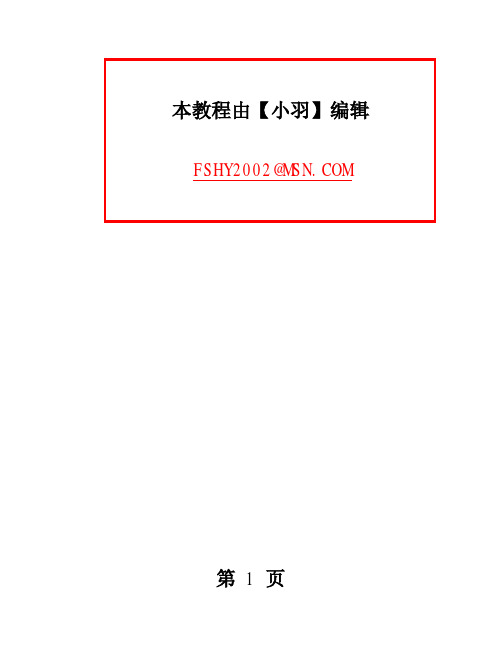
本教程由【小羽】编辑FSHY2002@第 1 页Mental ray是一个专业的3D渲染引擎,它可以生成令人难以置信的高质量真实感图象。
现在你可以在3D Studio的高性能网络渲染中直接控制Mental ray 。
它在电影领域得到了广泛的应用和认可,被认为是市场上最高级的三维渲染解决方案之一。
原来它一直是Softimage标榜自己身价的重要筹码,现在已经被好心的软件商移植到了3D Studio MAX上,其无缝的集成使3D Studio MAX的用户需进行简单的学习就可以使用。
也就是说现在在Max中你也能得到和在Softimage中一样的高质量的渲染质感。
我们先来看一看Mental Ray的主要概念和功能:1.接近现实的快速反射效果Reflection(支持Ray Tracing贴图);2.接近现实的快速折射效果Refraction(支持Ray Tracing贴图);3.运动模糊(Motion Blur),特别是能够生成阴影的运动模糊;4.能渲染出原来只有在Video Post里才能实现的景深效果(Depth of Field );5.智能光全局照明Global Illumination,光线扩散(radiosity)使物体自身表面的色彩扩展到其他物体表面;6.优秀的折射和反射聚光(Caustics)效果;7.完美的双CPU支持在进行Mental Ray的学习之前,我们有必要了解一下Mental Ray中一些术语的概念。
1.Ray-traced Reflection and Refraction(光线追踪方式的反射和折射):反射和折射的概念我想不必再用过多的词语来解释,只是里面有一个追踪深度(Trace depth)的概念,是用来限制光线反射和折射次数的因素。
2.Motion blur(运动模糊):在真实照相机拍摄动画时会产生因为运动而产生模糊的效果。
2.Depth of field(景深):照相机聚焦于一点或一个平面,越远离这一点的场景越模糊。
Maya中mentalray怎么渲染序列帧?
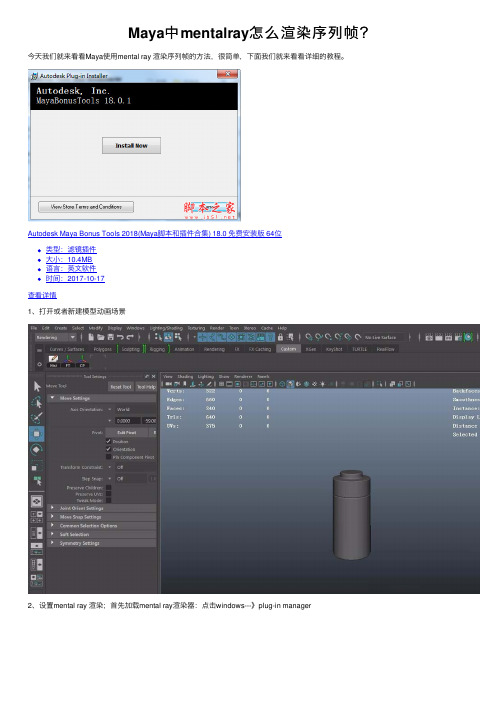
Maya中mentalray怎么渲染序列帧?今天我们就来看看Maya使⽤mental ray 渲染序列帧的⽅法,很简单,下⾯我们就来看看详细的教程。
Autodesk Maya Bonus Tools 2018(Maya脚本和插件合集) 18.0 免费安装版 64位
类型:滤镜插件
⼤⼩:10.4MB
语⾔:英⽂软件
时间:2017-10-17
查看详情
1、打开或者新建模型动画场景
2、设置mental ray 渲染;⾸先加载mental ray渲染器:点击windows---》plug-in manager
3、下拉插件列表,找到Mayatomr.mll;勾选上即可
4、点击渲染设置,打开渲染设置⾯板
5、点击“image format”下拉列表,选⾃⼰需要的格式;然后在frame/animation ext 渲第三项即可
6、然后继续下拉列表,选择需要渲染的帧范围
7、记得在Render Using上设置成mental ray
8、设置完成后将⾯板切换成rendering,然后点击“render”--->“bath render”
以上就是maya中使⽤mental ray渲染序列帧的技巧,希望⼤家喜欢,请继续关注。
使用mentalray渲染器如何设置焦散效果

使用mentalray渲染器如何设置焦散效果使用mental ray渲染器如何设置焦散效果焦散是光线通过其他对象反射或折射之后投影在对象上所产生的效果。
设置焦散效果,需要材质、光源和渲染等多种因素,在本实例中,将为大家讲解使用mental ray渲染器时,怎样设置焦散效果。
图011. 设置酒瓶材质(1)运行3ds Max 2011,打开素材文件“啤酒源文件.max”。
图02(2)当前“酒瓶”对象尚未被赋予材质,渲染Camera001视图,观察材质效果。
图03(3)打开“板岩材质编辑器”对话框,将“Autodesk 实心玻璃”材质添加至活动视图,并重命名。
图04(4)将“玻璃”材质赋予场景中的“酒瓶”对象。
图05(5)在“颜色”下拉式选项栏中选择“自定义”选项,并降低“反射”参数。
图06(6)设置材质颜色。
图07(7)渲染Camera001视图,观察材质效果。
图082. 设置焦散效果(1)观察渲染后的视图,大家可以看到,虽然酒瓶已经设置为玻璃材质,但是阴影并没有产生变化,很不真实。
(2)在设置焦散效果时,场景中必须有生成焦散的对象和光源。
生成焦散的对象必须使用反射或折射类的材质,下面设置“酒瓶”对象生成焦散。
图09图10(3)对“mr 区域聚光灯001”对象执行相同的操作。
提示:虽然max中其他类型的'光源也可以实现焦散效果,但使用mental ray专用光源效果会更好一些。
图11(4)打开“渲染设置”对话框,展开“焦散和全局照明(GI)”卷展栏。
图12(5)在“焦散”选项组中启用“启用”复选框,渲染Camera001视图,观察焦散效果。
图13(6)设置“倍增”参数,渲染Camera001视图,观察焦散效果。
图14(7)设置“每采样最大光子数”参数,渲染Camera001视图,观察焦散效果。
图15(8)启用“最大采样半径”复选框,并设置其右侧的参数,渲染Camera001视图,观察焦散效果。
3DS Max 7 Mental Ray渲染器全攻略
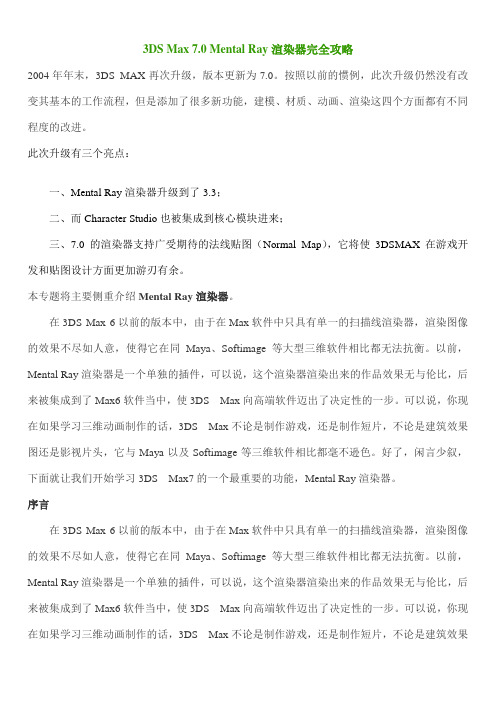
3DS Max 7.0 Mental Ray渲染器完全攻略2004年年末,3DS MAX再次升级,版本更新为7.0。
按照以前的惯例,此次升级仍然没有改变其基本的工作流程,但是添加了很多新功能,建模、材质、动画、渲染这四个方面都有不同程度的改进。
此次升级有三个亮点:一、Mental Ray渲染器升级到了3.3;二、而Character Studio也被集成到核心模块进来;三、7.0 的渲染器支持广受期待的法线贴图(Normal Map),它将使3DSMAX在游戏开发和贴图设计方面更加游刃有余。
本专题将主要侧重介绍Mental Ray渲染器。
在3DS Max 6以前的版本中,由于在Max软件中只具有单一的扫描线渲染器,渲染图像的效果不尽如人意,使得它在同Maya、Softimage等大型三维软件相比都无法抗衡。
以前,Mental Ray渲染器是一个单独的插件,可以说,这个渲染器渲染出来的作品效果无与伦比,后来被集成到了Max6软件当中,使3DS Max向高端软件迈出了决定性的一步。
可以说,你现在如果学习三维动画制作的话,3DS Max不论是制作游戏,还是制作短片,不论是建筑效果图还是影视片头,它与Maya以及Softimage等三维软件相比都毫不逊色。
好了,闲言少叙,下面就让我们开始学习3DS Max7的一个最重要的功能,Mental Ray渲染器。
序言在3DS Max 6以前的版本中,由于在Max软件中只具有单一的扫描线渲染器,渲染图像的效果不尽如人意,使得它在同Maya、Softimage等大型三维软件相比都无法抗衡。
以前,Mental Ray渲染器是一个单独的插件,可以说,这个渲染器渲染出来的作品效果无与伦比,后来被集成到了Max6软件当中,使3DS Max向高端软件迈出了决定性的一步。
可以说,你现在如果学习三维动画制作的话,3DS Max不论是制作游戏,还是制作短片,不论是建筑效果图还是影视片头,它与Maya以及Softimage等三维软件相比都毫不逊色。
mentalrayforMaya使用手册资料
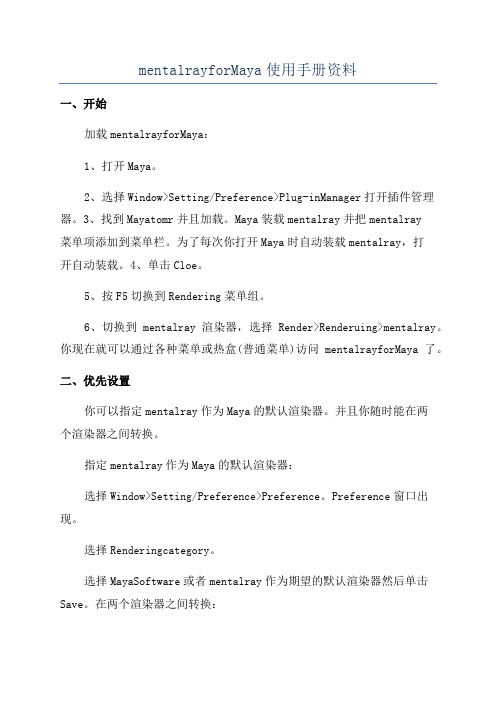
mentalrayforMaya使用手册资料一、开始加载mentalrayforMaya:1、打开Maya。
2、选择Window>Setting/Preference>Plug-inManager打开插件管理器。
3、找到Mayatomr并且加载。
Maya装载mentalray并把mentalray菜单项添加到菜单栏。
为了每次你打开Maya时自动装载mentalray,打开自动装载。
4、单击Cloe。
5、按F5切换到Rendering菜单组。
6、切换到mentalray渲染器,选择Render>Renderuing>mentalray。
你现在就可以通过各种菜单或热盒(普通菜单)访问mentalrayforMaya了。
二、优先设置你可以指定mentalray作为Maya的默认渲染器。
并且你随时能在两个渲染器之间转换。
指定mentalray作为Maya的默认渲染器:选择Window>Setting/Preference>Preference。
Preference窗口出现。
选择Renderingcategory。
选择MayaSoftware或者mentalray作为期望的默认渲染器然后单击Save。
在两个渲染器之间转换:选择Render>Renderuing。
选择MayaSoftware或者mentalray作为期望的渲染器。
三、Render(渲染)菜单1)主菜单渲染菜单在Maya的Rendering菜单组中。
当mentalrayforMaya加载后并且指定了mentalray作为当前渲染器后,Render(渲染)菜单显示以下条目:RenderCurrentFrame(渲染当前帧)渲染当前激活视图的当前帧。
RedoPreviouRender(按上次重新渲染)。
渲染上次渲染时的视图,不是渲染当前激活视图。
TetReolution(测试渲染的分辩率)选择下列一种渲染分辩率。
mental ray独立渲染器教程
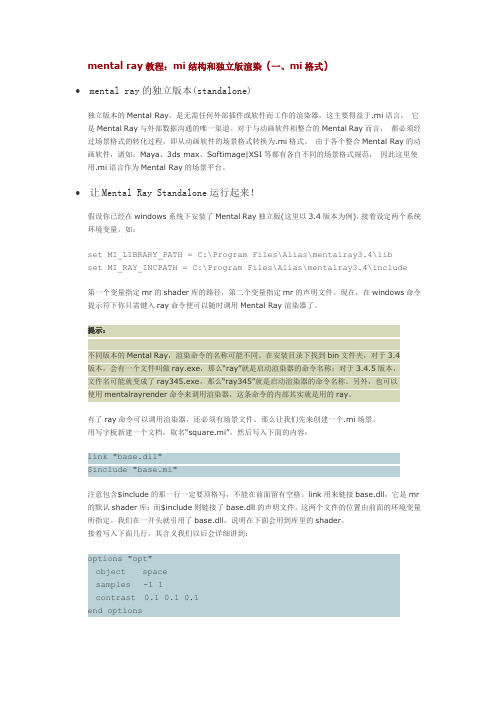
mental ray教程:mi结构和独立版渲染(一、mi格式)∙ mental ray的独立版本(standalone)独立版本的Mental Ray,是无需任何外部插件或软件而工作的渲染器,这主要得益于.mi语言,它是Mental Ray与外部数据沟通的唯一渠道。
对于与动画软件相整合的Mental Ray而言,都必须经过场景格式的转化过程,即从动画软件的场景格式转换为.mi格式。
由于各个整合Mental Ray的动画软件,诸如:Maya、3ds max、Softimage|XSI等都有各自不同的场景格式规范,因此这里使用.mi语言作为Mental Ray的场景平台。
∙让Mental Ray Standalone运行起来!假设你已经在windows系统下安装了Mental Ray独立版(这里以3.4版本为例),接着设定两个系统环境变量,如:set MI_LIBRARY_PATH = C:\Program Files\Alias\mentalray3.4\libset MI_RAY_INCPATH = C:\Program Files\Alias\mentalray3.4\include第一个变量指定mr的shader库的路径,第二个变量指定mr的声明文件。
现在,在windows命令提示符下你只需键入ray命令便可以随时调用Mental Ray渲染器了。
提示:不同版本的Mental Ray,渲染命令的名称可能不同。
在安装目录下找到bin文件夹,对于3.4版本,会有一个文件叫做ray.exe,那么―ray‖就是启动渲染器的命令名称;对于3.4.5版本,文件名可能就变成了ray345.exe,那么―ray345‖就是启动渲染器的命令名称。
另外,也可以使用mentalrayrender命令来调用渲染器,这条命令的内部其实就是用的ray。
有了ray命令可以调用渲染器,还必须有场景文件。
那么让我们先来创建一个.mi场景。
3DMAXMentalRay教学
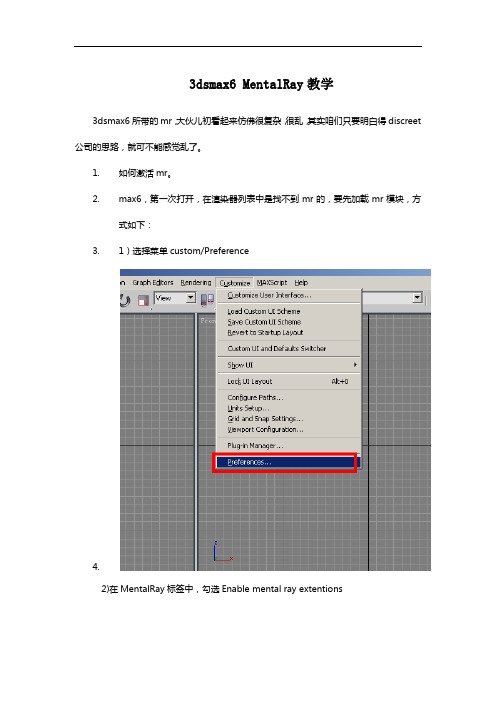
3dsmax6 MentalRay教学3dsmax6所带的mr,大伙儿初看起来仿佛很复杂,很乱,其实咱们只要明白得discreet 公司的思路,就可不能感觉乱了。
1.如何激活mr。
2.max6,第一次打开,在渲染器列表中是找不到mr的,要先加载mr模块,方式如下:3.1)选择菜单custom/Preference4.2)在MentalRay标签中,勾选Enable mental ray extentions3)从头启动max6,在渲染器列表中可就以看到mr了。
2.利用mr加载mr后,材质列表会增加很多材质及shader,看得人眼花缭乱,不要乱,听我讲完就不乱了。
discreet公司整合mr,利用了两种方式,一种是扩展方式,即利用mr渲染器,但还继续利用max材质,但对max材质材质进行扩展。
展开你的材质编辑器会发觉多了mr connection一栏。
第二种方式是,替代方式,即既利用mr渲染器,也利用mr的材质,也确实是材质编辑器新增的三种材质。
咱们就讲第二个方式,也可能是大伙儿比较感爱好的吧。
mental ray材质是mr的标准材质。
glass用于制作玻璃的材质,能操纵玻璃两个表面的属性及光子通过玻璃的方式。
DGS Material 以物理精度(physically accurate)模拟物体表面。
相当于scanline 渲染器的Architectural材质。
1.mental ray材质(经利用,这种材质可能是用于某种特殊成效时利用-11.12)2.3.这是mr的标准材质。
它的组织方式与max的标准材质不同。
4.1)Surface 概念物体表面属性。
相当于max的shader级别,如blinn,phong等。
用mr手册的话说,确实是直接光(direct)打在物体表面时,物体表面所发生的转变。
呵,如此说的目的是为了区别下面的photon,因为photon是非直接光(Indirect)对物体表面的影响。
Mental Ray使用教程
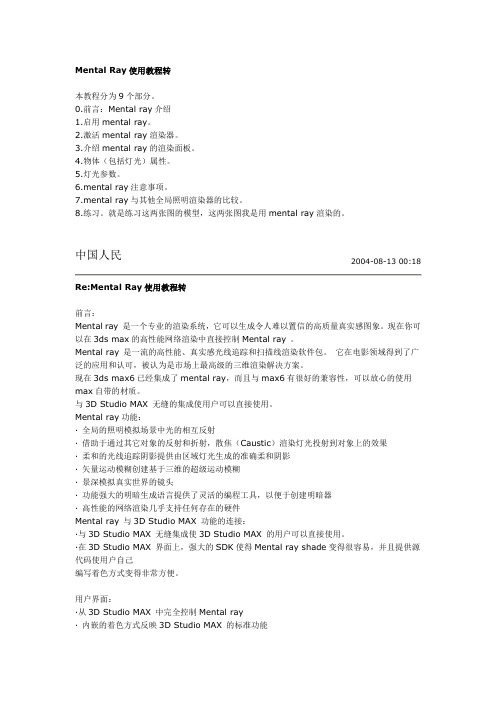
Mental Ray使用教程转本教程分为9个部分。
0.前言:Mental ray介绍1.启用mental ray。
2.激活mental ray渲染器。
3.介绍mental ray的渲染面板。
4.物体(包括灯光)属性。
5.灯光参数。
6.mental ray注意事项。
7.mental ray与其他全局照明渲染器的比较。
8.练习。
就是练习这两张图的模型,这两张图我是用mental ray渲染的。
中国人民2004-08-13 00:18 Re:Mental Ray使用教程转前言:Mental ray 是一个专业的渲染系统,它可以生成令人难以置信的高质量真实感图象。
现在你可以在3ds max的高性能网络渲染中直接控制Mental ray 。
Mental ray 是一流的高性能、真实感光线追踪和扫描线渲染软件包。
它在电影领域得到了广泛的应用和认可,被认为是市场上最高级的三维渲染解决方案。
现在3ds max6已经集成了mental ray,而且与max6有很好的兼容性,可以放心的使用max自带的材质。
与3D Studio MAX 无缝的集成使用户可以直接使用。
Mental ray功能:·全局的照明模拟场景中光的相互反射·借助于通过其它对象的反射和折射,散焦(Caustic)渲染灯光投射到对象上的效果·柔和的光线追踪阴影提供由区域灯光生成的准确柔和阴影·矢量运动模糊创建基于三维的超级运动模糊·景深模拟真实世界的镜头·功能强大的明暗生成语言提供了灵活的编程工具,以便于创建明暗器·高性能的网络渲染几乎支持任何存在的硬件Mental ray 与3D Studio MAX 功能的连接:·与3D Studio MAX 无缝集成使3D Studio MAX 的用户可以直接使用。
·在3D Studio MAX 界面上,强大的SDK使得Mental ray shade变得很容易,并且提供源代码使用户自己编写着色方式变得非常方便。
Maya mentalray渲染模型线框的方法+物体遮罩方法

Maya mentalray渲染模型线框的方法+物体遮罩方法
直线网
主要有两部分要设置材质球+渲染器,具体设置如下
第一步材质球的设置主要是不能使用默认材质球,可以新建一个lambert材质球,赋予给需要渲染线框的模型,然后在上一级别shadergroup,找到mentalray 标签下激活材质的边缘渲染
第二部调整渲染器里面的属性,这里可以根据实际需要进行渲染
物体遮罩渲染
maya遮挡物体渲染方法(遮挡color+alpha)
新赋予lambert材质球,然后在matte opacity下面的matte opacity mode遮挡模式下选择 black mode,那么这个模型就变成了这个遮罩物体。
直线网。
3DMAX技术中的Mental Ray渲染器使用教程

3DMAX技术中的Mental Ray渲染器使用教程在本文中,将为您介绍3DMAX技术中的Mental Ray渲染器的使用教程。
Mental Ray是一种功能强大的渲染器,广泛应用于电影、游戏、建筑和产品设计等领域。
通过学习本教程,您将了解到Mental Ray渲染器的基本概念、材质和光照设置、环境效果以及渲染设置等内容。
让我们一起开始吧。
一、Mental Ray渲染器简介Mental Ray是一款由NVIDIA公司开发的高级光线追踪渲染器,它可以模拟现实世界中的光线传播和物体之间的相互作用。
通过使用Mental Ray渲染器,您可以获得逼真的渲染效果,并且可以灵活地控制光照、材质和环境效果等参数,以满足不同场景的需求。
二、Mental Ray渲染器的安装与设置1. 下载与安装Mental Ray渲染器:首先,您需要从官方网站下载Mental Ray渲染器插件,并按照提示进行安装。
2. 激活Mental Ray渲染器:在3DMAX软件中,选择“首选项”或“偏好设置”选项,找到“插件管理器”或“资源管理器”,启用Mental Ray渲染器插件。
3. 设置Mental Ray为默认渲染器:在3DMAX软件中,找到“渲染设置”选项,将渲染器设置为Mental Ray。
三、Mental Ray渲染器的基本概念与使用方法1. 材质设置:您可以在Mental Ray材质编辑器中调整物体的颜色、纹理、透明度和反射等属性。
通过对材质的设置,您可以使渲染结果更加真实和细腻。
2. 光照设置:Mental Ray渲染器提供多种光源类型,包括点光源、平行光源、环境光和投影光等。
您可以根据场景的需要选择不同的光源类型,并调整光源的亮度和颜色,以及光源的影响范围。
3. 环境效果:Mental Ray渲染器提供了多种环境效果选项,如全局光照、全局反射和全局折射等。
您可以根据渲染结果的需求选择相应的环境效果,并调整其参数以达到理想的效果。
如安在3dsmax中利用MentalRay设置照明与渲染

如安在3ds max中利用Mental Ray设置照明和渲染
这篇教程主要讲解的是如安在3ds max软件中利用Mental Ray设置照明和渲染,通过这种方式,咱们将会在制作中取得一个很好的效果图,而且缩短了渲染时间。
首先,确保将界面的气宇单位设定为真实的比例。
在这里我用的是白天照明系统(图01)。
图01
将太阳光和顶部灯光的设置改成mr Sun和mr Sky。
至于全局照明的快速计算,咱们就要
激活mr Sun光子(图02)。
图02
其次,咱们来看一些材质。
实际上,我在做闭塞通道之前,会偏向于在Max顶用环境闭塞渲染一些物体。
因此,在特殊效果选项中我们可以激活环境闭塞通道(图03)。
图03
墙壁的制作我用到了凹凸贴图里的一些东西(图04)。
玻璃的制作我利用了不同的材质,和个人化的设定(图05)。
图04
图05
接下来是照明曝光控制。
图06显示了我的设定值。
图06
间接照明、最终搜集和一点全局照明都运作得很好。
我没有利用反射(图07)。
图07
我还在Photoshop的合成阶段顶用到了一些渲染元素的通道,这是个很不错的东西(图08)。
图08 图09是渲染出来的效果。
图09
图10是环境闭塞的设定值。
图10
咱们还可以在Photoshop中做一些颜色和对比值的修改(图11)。
图11
图12是最终的渲染效果图。
图12
以上文库内容由瑞云科技渲染农场(renderbus)为您提供,谢谢阅读!。
Mental ray渲染器参数详解

使用命令行批处理渲染:
在UNIX或DOS中,键入:
mayarender_with_mr -file <scene file> -proj <project>
Maya场景文件<scene file>被渲染,渲染图象保存到工程<project>目录。 如果工程未指定将使用当前工程目录。
1)前言
mental ray for Maya能自动地从Maya中获取许多设置参数,但是使用mental ray for Maya的渲染全局设置可以更好的控制使用mental ray。
察看和编辑mental ray for Maya的渲染全局设置:
做如下之一:
l 单击状态栏上渲染全局设置的图标 。
U Division Factor/ V Division Factor
(U向分配系数/V向分配系数)
系数越大,多边形生产越多。
Use Smooth Edge(使用光滑边界)
让你仅仅在边界处增加细分(三角形数目)对象(沿着边界避免裂痕产生)。 默认值是0.99。 比率越高,边界越光滑并且有更多边形计产生。
mental ray for Maya使用手册2009-02-08 09:57:37| 分类: maya | 标签: |字号大中小 订阅 .
mental ray for Maya使用手册
(1)2007年07月21日 星期六 02:15大名鼎鼎的德国渲染器mental ray,是一个将光线追踪算法推向极致的产品,利用这一渲染器,我们可以实现反射,折射,焦散,全局光照明等其他渲染器很难实现的效果。BBS的著名全动 画科教节目《与恐龙同行》就是用mental ray渲染的。逼真的实现了那些神话般的远古生物。<br />
3DSMax7MentalRay渲染器全攻略:MentalRay专用材质

3DSMax7MentalRay渲染器全攻略:MentalRay专用材质本节课我们将学习3DS Max 7 的Mental Ray 渲染器的专用材质的使用方法及参数的含义。
1、指定Mental Ray渲染器。
点击下载范例场景文件(210K, ZIP 压缩文件)。
在默认的情况下,3DS Max7使用的是扫描线渲染器,我们首先需要对渲染器进行重新的指定,只有指定为Mental Ray渲染器后,在材质编辑器中才会出现Mental Ray渲染器的专用的材质。
单击工具栏上的Render Secne Dialog工具打开渲染设置对话框,在Common卷展栏的下方单击Production项右侧的按钮,在弹出的窗口中将渲染器指定为Mental Ray Renderer渲染器。
如图1-1所示。
图1-12、了解Mental Ray的专用材质。
按下键盘上的M键打开材质编辑器,单击材质浏览器窗口下方的Standard按钮,会弹出如图1-2所示的材质窗口,下面我们来看一个它的含义。
其中黄色的小球表示Mental Ray的专用材质,灰色的小球表示Mental Ray不兼容的材质,蓝色的小球表示Mental Ray可以使用的原有的材质贴图类型,需要注意的是,只有当勾选了材质浏览器窗口左侧下方的Incompatible选项时,在浏览器右侧才会显示全部的材质类型。
如图1-2所示。
图1-23、通过上图我们可以看出,在3DS Max7中的Mental Ray专用材质共有7种,即:Dgs Material(Physics Phen)、Glass (Physics_Phen)、Mental Ray、SSS Fast Material、SSS Fast Skin Material、SSS Fast Skin Material+Displace、SSS Physical Material,比3DS Max6中的Mental Ray多出了四种专用的材质,即SSS打头的四种材质,这种材质可以制作出非常逼真的人物皮肤效果。
- 1、下载文档前请自行甄别文档内容的完整性,平台不提供额外的编辑、内容补充、找答案等附加服务。
- 2、"仅部分预览"的文档,不可在线预览部分如存在完整性等问题,可反馈申请退款(可完整预览的文档不适用该条件!)。
- 3、如文档侵犯您的权益,请联系客服反馈,我们会尽快为您处理(人工客服工作时间:9:00-18:30)。
导言:
本教程针对Mental Ray渲染卡通效果进行了详细的分析和讲解,内容非常全面,相信对大家会有所帮助。
下面教程开始
先看下效果图。
(图01)
图01
上面几张图用Mental Ray渲的,因为只要线框效果,所以Color通道上只要上一个简单的材质就可以,最主要的问题来自于边线的产生,和模拟真实笔触的自然浓淡。
然后考虑到材质的可调节性,再加上了一些备用的功能。
这个是它的Shader networking。
(图02)
图02
Mental Ray要渲染出卡通效果,有几点比较重要,一个是当前摄像机的输出中要指定卡通渲染输出,另外Shader网络中也要给定一个Mental Ray的卡通材质(Mental Ray的卡通材质有好多种,可以模拟出很多效果的),最后在全局渲染设定中也指定一些Mental Ray的相关Shader。
首先,打开一个模型。
现在开始调材质。
新建一个SurfaceShader,说说为什么用这种Shader,SurfaceShader有个特性就是不受光照的影响。
,而卡通效果基本上不用太多考虑光线,主要就是明暗的对比。
当然如果要做出光照的效果用其它材质类型也可以。
然后再新建一个Ramp,这个用来控制最终材质的颜色。
再来一个Clamp节点,这个节点的用途是把输入值强制切割在指定的范围内。
和setRange节点有些类似,但不一样。
再建一个Phong,也可以用Bline等其它类型。
只是Phong的高光更加锐利些,当然这个例子中是没有高光的,只有边线。
接下来开始连接,拖放Clamp到Ramp上,选择Other,然后再连接窗口中做如下连接:Clamp的Outputr,或者G,连接到Ramp上的U Coord上,如下图。
(图03)
图03
接着把Phong的Out Color下的Out R连接到Clamp上的Input R上,别连错了。
Maya的节点属性有一元属性,二元属性,三元属性,数列矩阵等等,不过不怕,不对应的属性类型是无法连接上的。
这样就把Phong的输出色和Clamp 的输入节点连起来了。
(图04)
图04
连接完成的节点网络如下图。
(图05)
图05
渲染,结果是黑黑一片,当然了,没设定Clamp的属性,把Clamp属性窗口打开,设定如图。
(图06)
图06
它的意思比较简单,就是限定最小输出值为0,最大输出值为1。
现在渲染看看,有些效果了吧。
别忘了设置Ramp的参数。
设定Ramp,类型先设定为Smooth,它的类型影响最后效果,颜色也影响最终颜色,并且色带的位置影响着最后的高光(这个例子中没有)。
解释一下参数的意思,第一条色带是控制高光区域和颜色的,在材质中可以同步看到。
第二条色带是控制卡通材质的颜色(Diffuse),这里全为白,最后的那条就是阴影效果。
这里要慢慢调节才能有一个好效果(颜色调节好的话,可以做国画效果)。
(图07)
图07
再渲染看看,有些效果了吧。
但缺少卡通画常有的效果,边线!我们下一步要做的就是产生边线。
打开SurfaceShader 的上下级连接,在SurfaceShader1SG下的Mental Ray选项中设定卡通材质。
(图08)
图08
在随后弹出的Mental Ray材质界面中,选择卡通材质类型中的一种,这里的类型很多,可以试试不同组合所带来的不同效果。
这里用的是contour_shader_simple,Mental Ray 的材质系统好复杂,头都大了。
什么时候能无缝集成就好了,无比幸福。
(图09)
图09
Mental Ray卡通线风格变化很多,可以根据距离确定线框的宽度,也能够响应灯光来确定宽度。
(图10)
图10
现在所有工作都完成了。
渲染时要注意,一定要给Output Shader的摄像机才可以渲染出卡通边线。
另外,把AA设低一点效果更好。
如果Ramp设定色不为全白,高光区域可能会过大,这时有两个办法。
一个是更改Phong材质的折射率为0,另一个是渲染时把反射与折射关闭掉。
(图11)
图11
渲染看一下,效果应该是这样的。
(图12)
图12
边线已经产生,但是感觉很“硬”,现在打开
contour_shader_simple节点,它下面的两个参数一看就懂,在Color上添加一个Noise,参数做如下设定。
(图13)
图13
这时如果渲染,边线颜色一定不对,很淡。
这时控制边线的颜色办法就是打开Noise的Color Gain。
(图14)
图14
把Color Gain调低到近于全黑,现在再渲。
效果就出现了。
(图15)
图15
这里参数比较简单,一个是边线的颜色,一个是宽度。
多试自然就知道了。
现在渲染,没有出现想要的效果吧?因为当前摄像机的输出设定中还没有相关设定。
选择或者新建一个摄像机,调好位置,然后打开它的属性设置窗。
在它下面的Mental Ray选
择中打开Output Shader,给定一个contour_composite。
参数默认。
(图16)
图16
设置如图。
(图17)
图17
打开全局渲染设置面板,指定当前渲染器为Mental Ray,然后找到Custom Shaders,给两个卡通材质,类型看下图。
(图18)
图18
渲染效果如图。
(图19)
图19。
